Linux GUI aplikacija službeno pokrenuta na Windows 10

Microsoft je objavio da su Linux GUI aplikacije službeno dostupne na Windows 10.

Ako želite pokrenuti Linux GUI aplikacije na Windows 10, sada to možete učiniti uz pomoć Windows podsustava za Linux ili WSL.
Dana 21. travnja ova se značajka prvi put pojavila u verziji za pregled sustava Windows 10. Iznenađujuće, Microsoft je odlučio ne čekati novo ažuriranje značajki OS-a kako bi omogućio Linux GUI aplikacije za sve na Windows 10 koje su danas objavljene redovitim korisnicima.
“WSL vam omogućuje pokretanje Linux okruženja i do ove se točke usredotočio na omogućavanje uslužnih programa i aplikacija s alatima za naredbe. Podrška za GUI aplikacije sada vam također omogućuje korištenje omiljenih Linux GUI aplikacija. WSL se koristi u mnogim različitim aplikacijama, radnim opterećenjima i slučajevima korištenja, tako da na kraju, na vama je za što želite koristiti podršku GUI aplikacije. U nastavku smo istaknuli neke ključne scenarije koji će vam pomoći da se zaljubite u pokretanje aplikacija u Linux okruženju," rekli su iz tvrtke.
Microsoft objedinjuje Linux i Windows nešto je na čemu tvrtka radi već nekoliko godina, a projekt WSL predvodi napore u ovom području.
Međutim, s Linux GUI aplikacijama na Windows 10, Microsoft je omogućio programerima da više ne trebaju samostalni Linux sustav samo za testiranje, budući da se cijela stvar sada može pokrenuti na vrhu operativnog sustava.
“Ovu značajku možete koristiti za pokretanje bilo koje GUI aplikacije koja možda postoji samo u Linuxu ili za pokretanje vlastitih aplikacija ili testiranje u Linux okruženju. Ovo može biti izuzetno korisno za programere koji žele testirati svoju višeplatformsku aplikaciju, budući da je sada mogu pokrenuti izravno na Windows 10, a zatim lako unutar Linuxa bez potrebe za promjenom strojeva ili upravljanja virtualnim strojevima,” rekao je Microsoft.
Nova značajka dostupna je svima koji koriste nedavnu WSL instalaciju.
Linux GUI aplikacije na WSL-u podržavaju zvuk i mikrofon. Ovo vašoj aplikaciji omogućuje emitiranje audio signala, korištenje mikrofona za izradu, testiranje ili korištenje telekomunikacijskih aplikacija, prikazivanje filmova itd.
Microsoft je također omogućio podršku za GPU-ubrzanu 3D grafiku, pomažući glatkiji rad nekih složenih aplikacija.
Možete vidjeti aplikaciju Gazebo koja simulira robota koji istražuje virtualnu špilju, kao i aplikaciju Rviz koja prikazuje feed kamere robota i izlaz njegovog senzora laserskog polja. Zahvaljujući GPU-ubrzanoj 3D grafici, ovaj demo može doseći 60 FPS!
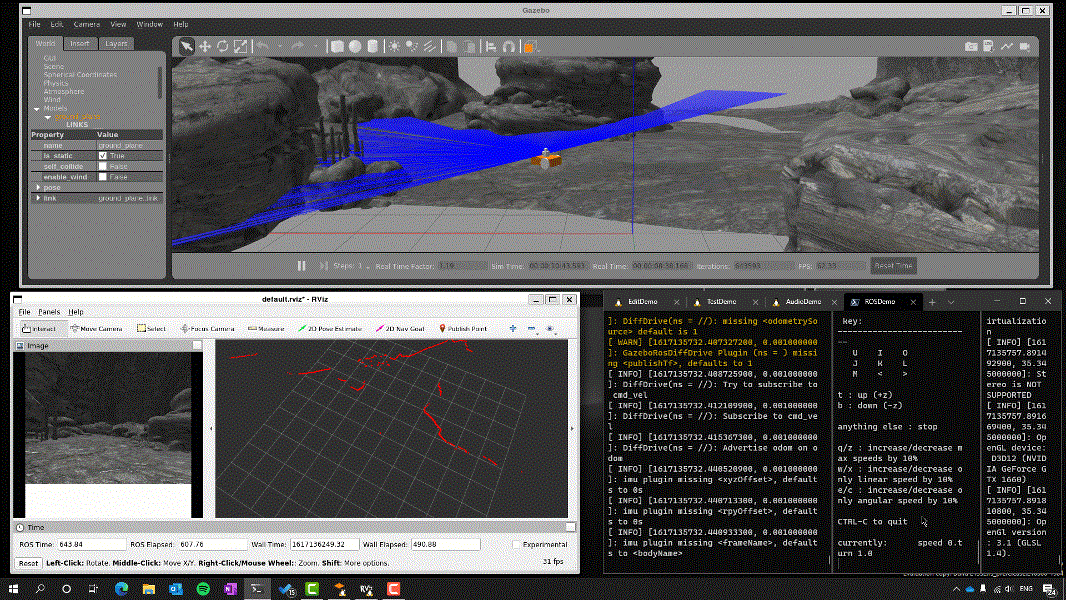
Microsoft je također omogućio podršku za GPU-ubrzanu 3D grafiku, pomažući glatkiji rad nekih složenih aplikacija.
Kako koristiti ovu značajku
wsl --updatei bit ćete postavljeni za korištenje GUI aplikacijawsl –installće automatski instalirati WSLg kao dio početnog WSL postavljanja.Video uvod u pokretanje Linux GUI aplikacije na Win 10
Način rada kioska u sustavu Windows 10 način je za korištenje samo 1 aplikacije ili pristupanje samo 1 web mjestu s gostujućim korisnicima.
Ovaj će vam vodič pokazati kako promijeniti ili vratiti zadanu lokaciju mape Camera Roll u sustavu Windows 10.
Uređivanje hosts datoteke može uzrokovati da ne možete pristupiti Internetu ako datoteka nije pravilno izmijenjena. Sljedeći članak će vas voditi kako urediti datoteku hosts u sustavu Windows 10.
Smanjenje veličine i kapaciteta fotografija olakšat će vam njihovo dijeljenje ili slanje bilo kome. Konkretno, u sustavu Windows 10 možete grupno mijenjati veličinu fotografija uz nekoliko jednostavnih koraka.
Ako ne morate prikazivati nedavno posjećene stavke i mjesta iz sigurnosnih ili privatnih razloga, to možete jednostavno isključiti.
Microsoft je upravo izdao Windows 10 Anniversary Update s mnogim poboljšanjima i novim značajkama. U ovom novom ažuriranju vidjet ćete mnogo promjena. Od podrške za Windows Ink olovku do podrške za proširenje preglednika Microsoft Edge, izbornik Start i Cortana također su značajno poboljšani.
Jedno mjesto za kontrolu mnogih operacija izravno na paleti sustava.
U sustavu Windows 10 možete preuzeti i instalirati predloške grupnih pravila za upravljanje postavkama Microsoft Edgea, a ovaj će vam vodič pokazati postupak.
Dark Mode je sučelje s tamnom pozadinom u sustavu Windows 10, koje pomaže računalu uštedjeti energiju baterije i smanjuje utjecaj na oči korisnika.
Programska traka ima ograničen prostor, a ako redovito radite s više aplikacija, brzo bi vam moglo ponestati prostora za prikvačivanje više vaših omiljenih aplikacija.









